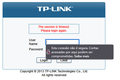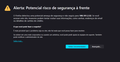Desativar mensagens de conexão insegura.
Olá!
Gostaria de saber se o FireFox tem alguma configuração para desativar os PoP-UPs que informam que "a senha está sendo informada por meio inseguro (http)" e/ou alarmes para certificados auto assinados de redes locais? Trabalho acessando as páginas de configuração de equipamentos (roteadores, switches, firewalls, APs, etc...) e é muito chata essas mensagens. Atrapalham o fluxo de trabalho e são desagradáveis.
Existe alguma extensão que faça uma lista de exceções de segurança (por exemplo tudo que for da rede 192.168.0.0/16, 172.16.0.0/12, 10.0.0.0/8)? Seria interessante se o próprio FireFox tivesse essa opção de exceção.
Hello!
I would like to know if Firefox has any settings to disable the POP-UPs that inform that "the password is being entered via insecure means (http)" and/or alarms for self-signed certificates on local networks? I work accessing the configuration pages of equipment (routers, switches, firewalls, APs, etc...) and these messages are very annoying. They disrupt the workflow and are unpleasant.
Is there any extension that makes a list of security exceptions (for example, everything on the 192.168.0.0/16, 172.16.0.0/12, 10.0.0.0/8 network)? It would be interesting if Firefox itself had this exception option.
PS.: Translated by Google.
All Replies (1)
Bom dia!
Sim, é possível desativar os pop-ups de aviso de senha insegura (HTTP) e configurar o Firefox para lidar com certificados autoassinados em redes locais, além de explorar opções para criar exceções de segurança para faixas de IP específicas, como as redes privadas mencionadas (192.168.0.0/16, 172.16.0.0/12, 10.0.0.0/8).
1 - Desativar Pop-ups de Aviso de Senha Insegura (HTTP)
O Firefox exibe avisos de "conexão não segura" em páginas HTTP, especialmente ao inserir senhas, para alertar sobre a transmissão de dados em texto puro. Você pode desativar esses avisos, mas isso reduz a segurança, então use apenas em redes locais confiáveis.
Passos para desativar os avisos de senha insegura:
- Abra o Firefox e digite about:config na barra de endereços.
- Clique em "Aceitar o risco e continuar" se a mensagem de aviso aparecer.
- Na barra de pesquisa do about:config, procure por:
- security.insecure_field_warning.contextual.enabled
- Altere o valor dessa configuração de true para false.
- Caso queira desativar avisos adicionais relacionados a senhas em conexões HTTP, procure por:
- security.insecure_password.ui.enabled
- Altere também para false.
Essas configurações desativam os pop-ups de aviso de senha em páginas HTTP globalmente. Não há uma opção nativa no Firefox para desativar esses avisos apenas para faixas de IP específicas, mas isso pode ser contornado com outras configurações ou extensões.
2 - Avisos de Certificados Autoassinados
O Firefox exibe avisos para certificados autoassinados (como os usados em interfaces de administração de roteadores, switches, etc.) porque eles não são emitidos por uma autoridade de certificação (CA) confiável. Você pode configurar exceções ou desativar verificações rigorosas para certificados em redes locais.
2.1 - Adicionar Exceções Permanentes para Certificados
Quando você acessa um dispositivo com certificado autoassinado (ex.: https://192.168.1.1), o Firefox mostra a mensagem "Aviso: Risco de Segurança Potencial". Para adicionar uma exceção permanente:
- Acesse a página do dispositivo (ex.: https://192.168.1.1).
- Clique em "Avançado" na página de erro.
- Clique em "Aceitar o Risco e Continuar".
Configuração para Exceções Permanentes:
- No about:config, procure por:
- security.certerrors.permanentOverride
- Defina como true para garantir que as exceções sejam armazenadas permanentemente.
- "Aviso:" Isso pode não funcionar em todos os casos, especialmente se o site usa HSTS ou se o certificado é rejeitado por outros motivos (ex.: chave inadequada).
2.2 - Desativar Verificações de HSTS para Redes Locais
Se o Firefox rejeita certificados autoassinados devido a HSTS ou outras restrições, você pode desativar o HSTS globalmente (não recomendado para uso geral) ou configurar exceções para redes locais:
- No about:config, procure por:
- network.stricttransportsecurity.preloadlist
- Altere para false para desativar a lista de pré-carregamento de HSTS.
- Isso pode ajudar a evitar bloqueios em sites locais que usam HSTS.
Alternativa para IPs Locais:
Para contornar problemas de HSTS em endereços IP (ex.: 192.168.1.1), use o endereço IP diretamente no lugar de nomes de domínio, pois o HSTS geralmente está associado a domínios, não a IPs.
- No about:config, ajuste:
- dom.security.https_only_mode.upgrade_local para false
- Isso impede que o Firefox force HTTPS em endereços IP locais (como 192.168.0.0/16, 172.16.0.0/12, 10.0.0.0/8)
2.3 - Importar Certificados Autoassinados no Firefox
Para evitar avisos repetidos, você pode importar o certificado autoassinado do dispositivo para o Firefox:
- Acesse a interface web do dispositivo e exporte o certificado autoassinado (geralmente disponível nas configurações de segurança do dispositivo).
- No Firefox, vá para Configurações > Privacidade e Segurança > Certificados > Exibir Certificados.
- Na aba "Servidores", clique em "Importar" e selecione o arquivo do certificado.
- Marque a opção "Confiar neste certificado para identificar sites".
- Nota: Isso não funciona se o certificado foi rejeitado por HSTS ou outros erros específicos (ex.: SEC_ERROR_INADEQUATE_KEY_USAGE).
3 - Extensões ou Soluções para Exceções de Segurança por Faixa de IP
Infelizmente, o Firefox não possui uma opção nativa para criar uma lista de exceções de segurança baseada em faixas de IP (como 192.168.0.0/16, 172.16.0.0/12, 10.0.0.0/8). No entanto, algumas abordagens podem ajudar: Extensões Relevantes
- MitM Me (Cert Bypass): Esta extensão permite ignorar avisos de certificados SSL para sites específicos, mas não suporta faixas de IP diretamente e não é compatível com versões mais recentes do Firefox (57+).
- Perspectives: Outra extensão antiga que ajudava a gerenciar certificados autoassinados, mas também não é compatível com versões modernas do Firefox.
- uBlock Origin: Embora seja uma extensão de bloqueio de anúncios, ela pode ser configurada para ignorar certos scripts ou avisos em sites específicos. No entanto, ela não lida diretamente com certificados ou avisos de HTTP, mas pode ser usada para desativar pop-ups indesejados em alguns casos. Você pode adicionar regras personalizadas para URLs específicas, mas isso não cobre faixas de IP.
Além das abordagens mencionadas, podemos explorar outras opções se necessário. Por favor, me avise se deu certo ou não, para que eu possa te ajudar de outras formas.
At.te, Jhonatas